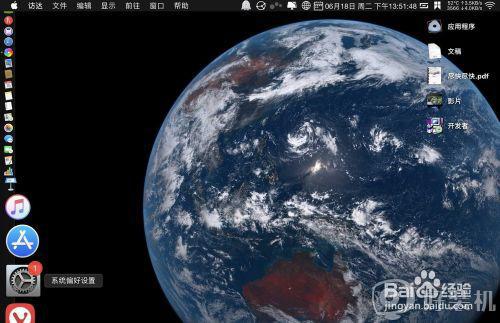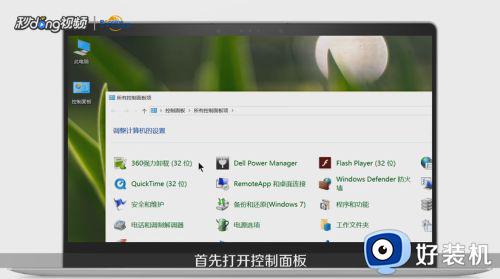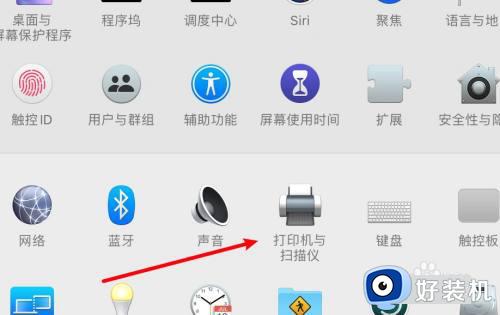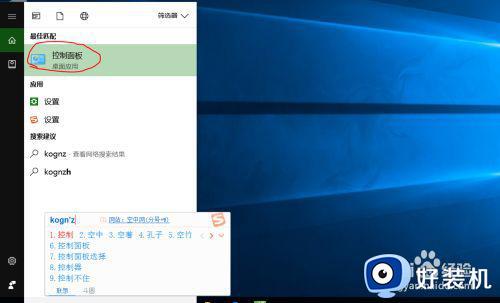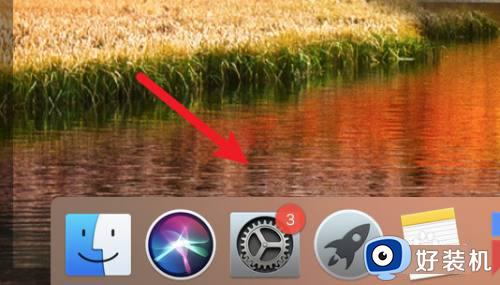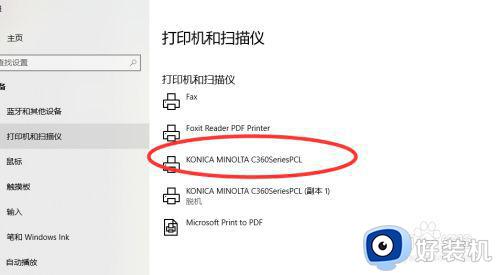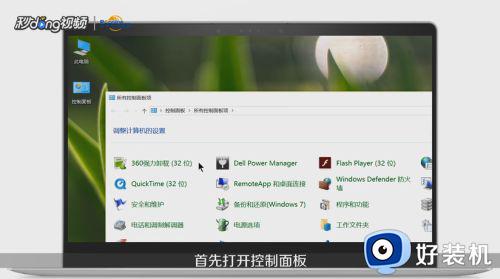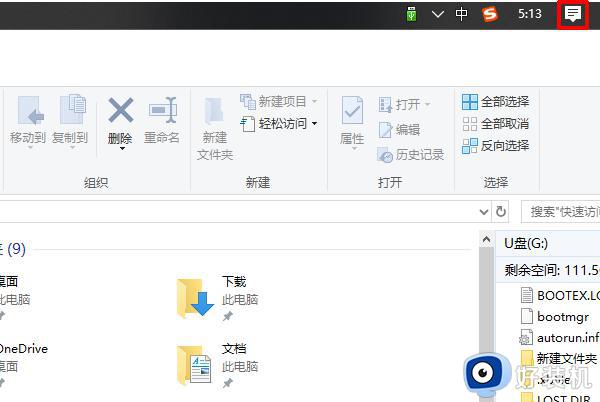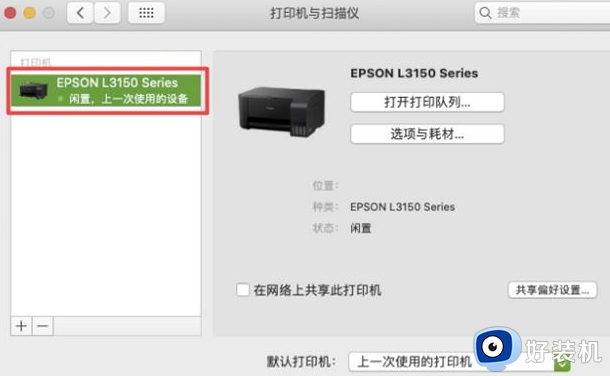苹果笔记本怎么连打印机 mac连接打印机的图文教程
时间:2020-12-15 15:21:12作者:fang
打印机对大家来说是一款常用设备,我们在日常办公时经常会用到,有的用户使用的是苹果笔记本,由于刚接触不知道苹果笔记本怎么连打印机,所以对于这一情况我们该怎么办呢?今天小编就来为大家分享关于mac连接打印机的图文教程。
图文教程如下:
1、打开苹果笔记本电脑,找到“系统偏号设置”,鼠标单击打开。
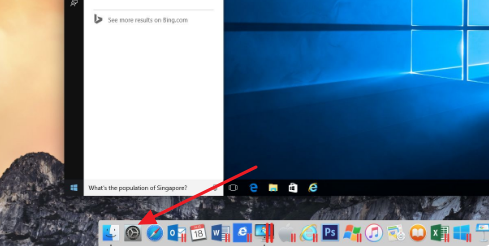
2、单击选中 “打印机与扫描仪”。
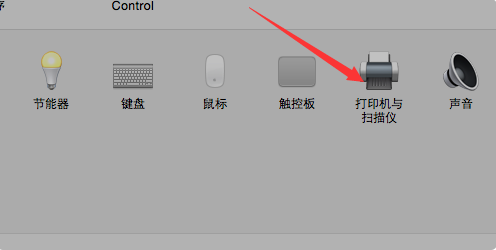
3、鼠标选中左下角处的“加号”,添加打印机。
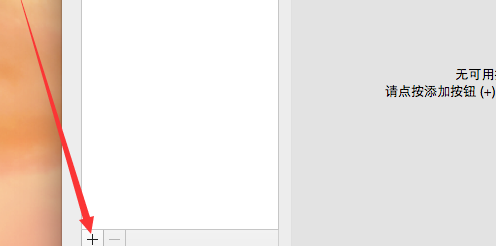
4、选中通过IP地址添加打印机。
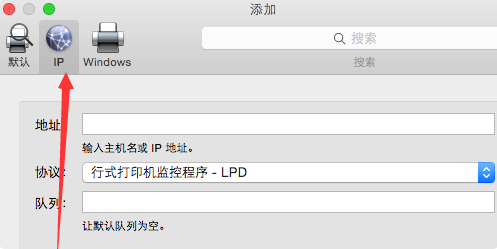
5、在这个界面输入打印机IP地址,即你自己的电脑ip地址。
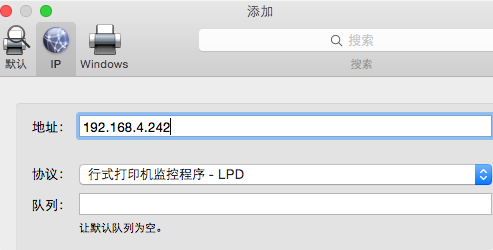
6、下面系统将自动搜索并安装打印机,将该打印机设为默认打印机以后就默认该打印机打印文件了。
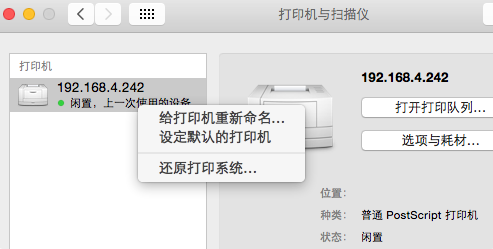
上面给大家分享的就是mac连接打印机的图文教程啦,有需要的用户可以按照上面的步骤来操作哦。